“ ថ្មីៗនេះ ខ្ញុំបានទាញយកបទចម្រៀងមួយចំនួននៅលើកុំព្យូទ័ររបស់ខ្ញុំ ហើយបង្ហោះវាទៅ Spotify។ ទោះយ៉ាងណាក៏ដោយ បទចម្រៀងមួយចំនួនមិនលេងទេ ប៉ុន្តែពួកវាបង្ហាញនៅក្នុងឯកសារក្នុងស្រុក ហើយខ្ញុំមិនប្រាកដថាតើខ្ញុំអាចធ្វើអ្វីដើម្បីជួសជុលវាបាននោះទេ។ ឯកសារតន្ត្រីទាំងអស់គឺជា MP3 ដោយដាក់ស្លាកដូចគ្នានឹងខ្ញុំបានដាក់ស្លាកបទចម្រៀងផ្សេងទៀត។ បទចម្រៀងអាចត្រូវបានចាក់នៅក្នុងតន្ត្រី Groove ។ ជំនួយណាមួយក្នុងការស្វែងរកមូលហេតុដែលបទចម្រៀងជាក់លាក់ទាំងនេះនឹងមិនចាក់/របៀបដោះស្រាយបញ្ហានេះ នឹងត្រូវបានកោតសរសើរយ៉ាងខ្លាំង!” - អ្នកប្រើប្រាស់ពី Reddit
Spotify មានបណ្ណាល័យ 70 លានបទចម្រៀងពីប្រភេទផ្សេងៗ។ ប៉ុន្តែវានៅតែមិនអាចមានគ្រប់បទចម្រៀង ឬបញ្ជីចាក់។ ជាសំណាងល្អ Spotify អនុញ្ញាតឱ្យអ្នកប្រើប្រាស់ផ្ទុកឡើងឯកសារក្នុងស្រុកទៅកាន់ Spotify ដូច្នេះអ្នកប្រើប្រាស់អាចស្តាប់បទចម្រៀង ឬតន្ត្រីដែលពួកគេទទួលបានពីប្រភពផ្សេងទៀត។
ទោះជាយ៉ាងណាក៏ដោយមុខងារនេះមិនដំណើរការល្អពីពេលមួយទៅពេលមួយ។ ប៉ុន្មានថ្ងៃនេះ អ្នកប្រើប្រាស់ Spotify ជាច្រើនបានរាយការណ៍ថា ពួកគេមិនអាចចាក់ឯកសារក្នុងស្រុកនៅលើទូរសព្ទ Spotify ឬកុំព្យូទ័រលើតុបានទេ។ រហូតមកដល់ពេលនេះ Spotify មិនទាន់បានប្រកាសពីដំណោះស្រាយដែលអាចដំណើរការបានសម្រាប់បញ្ហានេះទេ។ ដូច្នេះ យើងប្រមូលនូវការជួសជុលមួយចំនួនពីអ្នកដែលបានដោះស្រាយបញ្ហាទាំងនេះដោយជោគជ័យ។ គ្រាន់តែអានបន្តប្រសិនបើអ្នកជួបប្រទះកំហុសនេះ។
5 ជួសជុលនៅពេលដែលអ្នកមិនអាចលេងឯកសារក្នុងស្រុកនៅលើ Spotify
នេះគឺជាដំណោះស្រាយមួយចំនួនសម្រាប់អ្នក នៅពេលដែល Spotify មិនអាចចាក់ឯកសារក្នុងស្រុកបាន។ ទាំងអស់នេះមានភាពងាយស្រួល ហើយអ្នកអាចព្យាយាមដោះស្រាយបញ្ហានេះនៅផ្ទះបាន ទោះបីជាគ្មានជំនួយពីអ្នកដទៃក៏ដោយ។
ជួសជុល 1. បន្ថែមឯកសារក្នុងស្រុកទៅ Spotify ត្រឹមត្រូវ។
នៅពេលដែលអ្នកមិនអាចលេងឯកសារក្នុងស្រុកនៅលើទូរស័ព្ទ Spotify រឿងដំបូងដែលអ្នកគួរធ្វើគឺត្រូវប្រាកដថាអ្នកប្រើវិធីត្រឹមត្រូវក្នុងការបង្ហោះ និងធ្វើសមកាលកម្មឯកសារមូលដ្ឋាននៅលើ Spotify ។ អ្នកគួរធ្វើដំណើរការនេះម្តងទៀតជាមួយនឹងការណែនាំ និងគន្លឹះខាងក្រោម។
អ្នកអាចប្រើតែផ្ទៃតុ Spotify នៅលើកុំព្យូទ័រដើម្បីបង្ហោះឯកសារមូលដ្ឋាន។ នៅលើទូរសព្ទដៃ Android ឬ iOS ការបង្ហោះមិនត្រូវបានអនុញ្ញាតទេ។ លើសពីនេះ ទ្រង់ទ្រាយឯកសារដែលបាននាំចូលរបស់អ្នកត្រូវតែជា MP3, M4P លុះត្រាតែវាមានវីដេអូ ឬ MP4 ប្រសិនបើ QuickTime ត្រូវបានដំឡើងនៅលើកុំព្យូទ័ររបស់អ្នក។ ប្រសិនបើឯកសាររបស់អ្នកមិនត្រូវបានគាំទ្រ Spotify នឹងព្យាយាមផ្គូផ្គងបទដូចគ្នាពីកាតាឡុករបស់វា។
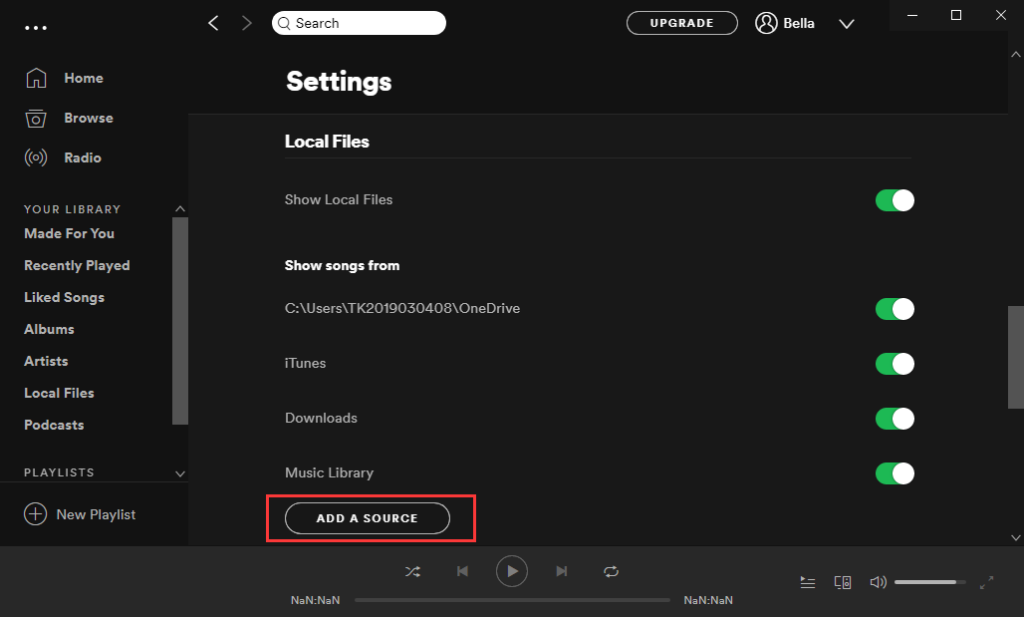
ជំហានទី 1 ។ ចូលទៅកាន់ផ្ទៃតុ Spotify នៅលើកុំព្យូទ័ររបស់អ្នក។ ប៉ះ ការកំណត់ ប៊ូតុង។
ជំហានទី 2 ស្វែងយល់ពី ឯកសារក្នុងស្រុក ផ្នែកហើយបិទបើក បង្ហាញឯកសារមូលដ្ឋាន ប្តូរ។
ជំហានទី 3 ចុចលើ បន្ថែមប្រភព ប៊ូតុងដើម្បីបន្ថែមឯកសារមូលដ្ឋាន។
បន្ទាប់មកខាងក្រោមគឺជារបៀបពិនិត្យនិងផ្សាយឯកសារក្នុងស្រុកដែលបាននាំចូលរបស់អ្នកនៅលើ Spotify។
នៅលើកុំព្យូទ័រលើតុ៖ ទៅ បណ្ណាល័យរបស់អ្នក។ ហើយបន្ទាប់មក ឯកសារក្នុងស្រុក .
នៅលើប្រព័ន្ធប្រតិបត្តិការ Android៖ បន្ថែមឯកសារក្នុងស្រុកដែលបាននាំចូលទៅក្នុងបញ្ជីចាក់។ ចូលទៅក្នុងគណនី Spotify របស់អ្នកជាមួយនឹង WIFI ដូចគ្នាដែលភ្ជាប់ទៅកុំព្យូទ័ររបស់អ្នក។ បន្ទាប់មកទាញយកបញ្ជីចាក់នេះ។
នៅលើ iOS៖ បន្ថែមឯកសារក្នុងស្រុកដែលបាននាំចូលទៅក្នុងបញ្ជីចាក់។ ចូលទៅក្នុងគណនី Spotify របស់អ្នកជាមួយនឹង WIFI ដូចគ្នាដែលភ្ជាប់ទៅកុំព្យូទ័ររបស់អ្នក។ រុករកទៅ ការកំណត់ > ឯកសារមូលដ្ឋាន . បើក បើកការធ្វើសមកាលកម្មពីកុំព្យូទ័រលើតុ ជម្រើស។ នៅពេលដែលវាសួរ សូមកុំភ្លេចអនុញ្ញាតឱ្យ Spotify ស្វែងរកឧបករណ៍។ បន្ទាប់មកទាញយកបញ្ជីចាក់រួមទាំងឯកសារមូលដ្ឋាន។
ជួសជុល 2. ពិនិត្យការតភ្ជាប់បណ្តាញ
អ្នកត្រូវប្រាកដថាអ្នកភ្ជាប់កុំព្យូទ័រ និងទូរសព្ទរបស់អ្នកទៅ WIFI ដូចគ្នា ឬអ្នកអាចនឹងបរាជ័យក្នុងការធ្វើសមកាលកម្មឯកសារមូលដ្ឋានទាំងនេះពីកុំព្យូទ័រលើតុ Spotify ទៅ Spotify mobile។ ហើយអ្នកនឹងឃើញថាអ្នកមិនអាចលេងឯកសារក្នុងស្រុកនៅលើទូរស័ព្ទ Spotify បានទេ។ គ្រាន់តែចូលទៅពិនិត្យការតភ្ជាប់បណ្តាញ ហើយធ្វើសមកាលកម្មម្តងទៀត។
ជួសជុល 3. ពិនិត្យការជាវ
អ្នកមិនអាចផ្ទុកឯកសារមូលដ្ឋានរបស់អ្នកទៅ Spotify ឬលេងឯកសារមូលដ្ឋាននៅលើ Spotify ប្រសិនបើអ្នកមិនមានគណនីបុព្វលាភ Spotify។ ចូលទៅពិនិត្យការជាវរបស់អ្នក។ ប្រសិនបើការជាវរបស់អ្នកបានបញ្ចប់ អ្នកអាចជាវ Spotify ឡើងវិញជាមួយនឹងការបញ្ចុះតម្លៃសិស្ស ឬគម្រោងគ្រួសារដែលមានប្រសិទ្ធភាពជាង។
ជួសជុល 4. ធ្វើបច្ចុប្បន្នភាព Spotify ទៅកំណែចុងក្រោយបំផុត។
តើកម្មវិធី Spotify របស់អ្នកត្រូវបានអាប់ដេតទៅជាកំណែចុងក្រោយហើយឬនៅ? ប្រសិនបើអ្នកនៅតែប្រើកម្មវិធី Spotify ដែលហួសសម័យ វានឹងបង្កបញ្ហាមួយចំនួន ដូចជាមិនអាចចាក់ឯកសារក្នុងស្រុកនៅលើ Spotify ជាដើម។
នៅលើ iOS៖ បើក App Store ហើយជ្រើសរើសរូបភាព Apple ID របស់អ្នក។ ជ្រើសរើស Spotify ហើយជ្រើសរើស ធ្វើបច្ចុប្បន្នភាព .
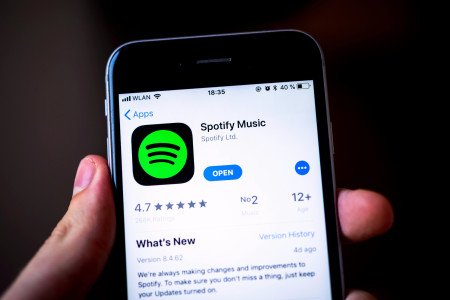
នៅលើប្រព័ន្ធប្រតិបត្តិការ Android៖ បើក Google Play Store ស្វែងរកកម្មវិធី Spotify ហើយជ្រើសរើស ធ្វើបច្ចុប្បន្នភាព .
នៅលើកុំព្យូទ័រលើតុ៖ ចុចរូបតំណាងម៉ឺនុយនៅលើ Spotify ។ បន្ទាប់មកជ្រើសរើស ការអាប់ដេតមាន។ ចាប់ផ្តើមឡើងវិញឥឡូវនេះ ប៊ូតុង។
បទចម្រៀងមួយចំនួនមិនអាចប្រើបាននៅលើ Spotify ដូច្នេះអ្នកមិនអាចចាក់ឯកសារក្នុងស្រុកនៅលើ Spotify បានទេ។ ដូច្នេះអ្នកត្រូវធ្វើឱ្យបទចម្រៀងទាំងនេះបង្ហាញឡើងដើម្បីរកឱ្យឃើញពីមូលហេតុពិតប្រាកដនៃការបរាជ័យក្នុងការចាក់បទចម្រៀងទាំងនេះនៅលើ Spotify ។
ដំណោះស្រាយប្រាក់រង្វាន់៖ ចាក់ឯកសារក្នុងស្រុក និងចម្រៀង Spotify នៅលើអ្នកលេងណាមួយ។
ប្រសិនបើអ្នកមិនអាចលេងឯកសារក្នុងស្រុកនៅលើទូរសព្ទ Spotify ឬកុំព្យូទ័រលើតុអ្វីក៏ដោយដែលអ្នកព្យាយាម នៅទីនេះខ្ញុំមានវិធីមួយដែលមនុស្សតិចណាស់ដឹង។ គ្រាន់តែទាញយកបទចម្រៀង Spotify របស់អ្នកទៅជា MP3 ហើយផ្ទុកឡើងពួកវាព្រមទាំងឯកសារក្នុងស្រុករបស់អ្នកទៅកម្មវិធីចាក់មេឌៀផ្សេងទៀតនៅលើទូរស័ព្ទរបស់អ្នក។ បន្ទាប់មក អ្នកអាចចាក់បទចម្រៀងរបស់អ្នកទាំងអស់ រួមទាំងបទចម្រៀង Spotify និងឯកសារក្នុងស្រុកតាមកម្មវិធីចាក់ដូចគ្នាយ៉ាងងាយស្រួល។
អ្វីដែលអ្នកត្រូវធ្វើគឺទាញយកបញ្ជីចាក់ Spotify ទៅជា MP3 ចាប់តាំងពីតន្ត្រី Spotify អាចលេងបានតែនៅលើ Spotify ប្រសិនបើអ្នកមិនបំប្លែងវា។ លោកអ្នកអាចប្រើ កម្មវិធីបម្លែងតន្ត្រី MobePas ដើម្បីធ្វើដូច្នេះ។ វាអាចបំប្លែងបទចម្រៀង ឬបញ្ជីចាក់ Spotify ណាមួយដែលមានល្បឿន 5× ហើយស្លាក ID3 និងទិន្នន័យមេតាទាំងអស់នឹងត្រូវបានរក្សាទុក។ គ្រាន់តែធ្វើតាមការបង្រៀននេះដើម្បីដឹងដើម្បីបំប្លែង Spotify ទៅជា MP3 ។
សាកល្បងវាដោយឥតគិតថ្លៃ សាកល្បងវាដោយឥតគិតថ្លៃ
លក្ខណៈសំខាន់ៗនៃកម្មវិធីបម្លែងតន្ត្រី MobePas
- ទាញយកបញ្ជីចាក់ ចម្រៀង និងអាល់ប៊ុម Spotify ជាមួយគណនីឥតគិតថ្លៃយ៉ាងងាយស្រួល
- បំលែងតន្ត្រី Spotify ទៅជា MP3, WAV, FLAC និងទម្រង់អូឌីយ៉ូផ្សេងទៀត។
- រក្សាបទចម្រៀង Spotify ជាមួយនឹងគុណភាពសំឡេងគ្មានការបាត់បង់ និងស្លាក ID3
- លុបការផ្សាយពាណិជ្ជកម្ម និងការការពារ DRM ចេញពីតន្ត្រី Spotify ក្នុងល្បឿន 5× លឿនជាងមុន

សេចក្តីសន្និដ្ឋាន
ព្យាយាមដោះស្រាយបញ្ហានេះមិនអាចចាក់ឯកសារក្នុងស្រុកនៅលើបញ្ហាទូរស័ព្ទ Spotify ដោយខ្លួនឯងបានទេ។ ប្រសិនបើដំណោះស្រាយទាំង 5 នេះមិនដំណើរការទេគ្រាន់តែប្រើ កម្មវិធីបម្លែងតន្ត្រី MobePas ដើម្បីបំប្លែងបទចម្រៀង Spotify និងផ្ទេរពួកវាក៏ដូចជាឯកសារក្នុងស្រុករបស់អ្នកទៅអ្នកលេងផ្សេងទៀត។
សាកល្បងវាដោយឥតគិតថ្លៃ សាកល្បងវាដោយឥតគិតថ្លៃ

